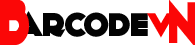Hướng Dẫn Sử Dụng
Hướng dẫn sử dụng máy kiểm kho Cipherlab CPT-8000L
Hướng dẫn sử dụng máy kiểm kho Cipherlab CPT-8000L :
Chức năng các phím.
Chức năng của chương trình chính
- Collect: Dùng để quét và nhập dữ liệu
- Khi sử dụng thiết bị, người dùng vào chức năng nhập liệu (1. Colect Data) trong 3 chức năng cao nhất mà nhà sản xuất thiết bị cung ứng.
- item : cho phép nhập mã vạch,.
- Qty: cho phép nhập số lượng hàng hóa (chữ số
- Sau khi xác nhận số lượng đã nhập qua bàn phím của thiết bị, chương trình trong thiết bị cho phép lặp lại để nhập tiếp mã hàng hóa và số lượng cho mặt hàng kế tiếp
- Nhấn ESC thoát về màn hình chính rồi bắt đầu tiếp tục nhập liệu
Upload:
Dùng để tải dữ liệu từ thiết bị kiểm kho về máy tính.
Utilities:
Các tiện ích và cài đặt của máy
- Setting: cài đặt các thông số kỹ thuật cho việc hệ thống
- Browse Data: Xem chi tiết các mẫu tin đã được lưu vào máy tính
- FN và 8: Chỉnh sửa mẫu tin
- FN và 9: Xóa mẫu tin
3. Delete Data: Xóa các dữ liệu trong máy.
- All data: Xóa tất cả các mẫu tin được lưu trong máy
- Last one: Xóa mẫu tin cuối cùng
- Cancel: thoát khỏi phần xóa dữ liệu
4. Reader test: Đọc mã vạch , cho ra các thông số khác như chiều dài mã vạch, lọai mã vạch. Chức năng này chỉ đọc, không lưu vào bộ nhớ
5. Set date/time: Chỉnh sửa lại ngày, giờ cho máy.
- nhấn phím 1: Xem chi tiết lịch, ngày giờ
- nhấn phím 2: Chỉnh sửa ngày, giờ
6. Load program: tải chương trình ứng dụng từ máy tính về thiết bị kiểm kho CPT8000
7. Memory & Power: các thông số về bộ nhớ và pin
8. Calculator: Máy tính
Cách download và upload dữ liệu với chương trình Aplication Generator
Upload dữ liệu (tải dữ liệu từ thiết bị kiểm kho về máy tính)
- Gắn chặt đế giao tiếp vào cổng máy tính tương ứng. Đối với đế USB cần cài đặt và kiểm tra như hướng dẫn cài đặt USB Cradle đính kèm.
- Đối với thiết bị kiểm kho cầm tay:
- Sau khi quét và lưu các mã vạch, trở về màn hình chính, nhấn phím 2 để chọn Upload dữ liệu
- Khi màn hình máy CPT8000 hiện dòng chữ Connecting …Press ESC to Cancel, Đặt máy lên đế giao tiếp
3. Đối với chương trình từ máy tính:
- Mở chương trình AG8000m theo đường dẫn: “ CPT- Tools/ 80×0/ Application Generator (Bath)/ AG8000m “
- Click phải chuột vào giao diện chương trình, chọn Preferences như hình để thiết lập các thông số giao tiếp giữa máy tính và thiết bị CPT8000
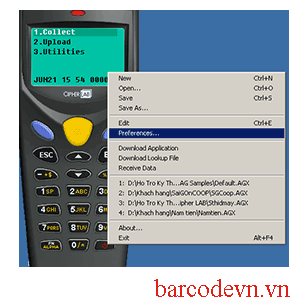
- Chọn các thông số trong bảng AG 8000 Preferences tương ứng với cổng gắn đế giao tiếp. Đối với đế giao tiếp USB, chọn cổng COM tương như cổng COM trong phần hướng dẫn cài đặt USB cradle.
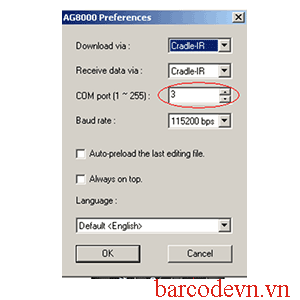
Nhấn OK để tiếp tục công việc tải dữ liệu
- Click phải chuột vào giao diện chương trình, chọn Receive data để tải dữ liệu vào máy tính

- Chọn đường dẫn và đặt tên file để dữ liệu Save vào ( bạn có thể lưu thông tin dạng exell với đuôi .csv )

- Sau khi upload hoàn tất, chương trình sẽ thông báo và hỏi có xem dữ liệu vừa load vào không (chọn Yes hoặc No)
CÁC LƯU Ý KHI SỬ DỤNG MÁY
- Giữ gìn thiết bị nơi khô ráo, thoáng mát, tránh để thiết bị tiếp xúc với hóa chất, dầu mỡ có ảnh hưởng trực tiếp đến thiết bị
- Sử dụng cặp pin AAA. Khi không sử dụng máy, nên tháo pin ra khỏi máy.
- Nhấn đồng thời hai phím FN & mũi tên lên (như hình) hoặc FN & mũi tên xuống để điều chỉnh độ sáng tối của màn hình

- Khi đọc mã vạch không nên để mã vạch cọ sát kính của thiết bị làm trầy kính.
- Các vết dơ và bụi bẩn có thể làm ảnh hưởng đến việc đọc các mã vạch. Vì vậy, kính thiết bị đọc mã vạch cần phải thường xuyên lau chùi bằng loại vải mềm và sạch để tránh làm trầy xước mặt kính.
>>>>> Xem thêm hướng dẫn cài đặt cipherlab cpt-8000l